تغییرات سخت افزاری می تواند بدترین چیزها را در رایانه شخصی شما به ارمغان بیاورد

تغییرات سخت افزاری می تواند بدترین چیزها را در رایانه شخصی شما به ارمغان بیاورد
خوانندگان به پشتیبانی از گزارش ویندوز کمک می کنند. هنگامی که با استفاده از پیوندهای موجود در سایت ما خریدی انجام می دهید، ممکن است کمیسیون وابسته را دریافت کنیم.
صفحه افشای وابسته را بخوانید تا دریابید که چگونه میتوانید به ویندوز کمک کنید تا بدون زحمت و بدون هزینه کردن، گزارش دهید. بیشتر بخوانید
اگر از رایانه رومیزی استفاده می کنید، به احتمال زیاد چراغ قرمز CPU را روی مادربرد خود دیده اید. خرابی CPU که جزء اصلی رایانه شما است، میتواند فاجعهبار باشد. کامپیوتر شما.
چراغ قرمز معمولاً نشانگر مشکلات سخت افزاری است، اما نیازی به وحشت نیست. اگر بتوانید زودتر مشکل را برطرف کنید، می توانید رایانه شخصی خود را از آسیب جبران ناپذیر نجات دهید. در زیر، راههای مختلفی برای اصلاح این وضعیت به اشتراک میگذاریم.
چراغ قرمز در CPU نشان دهنده چیست؟
چراغ قرمز روی CPU شما میتواند به معنای هر چیزی باشد. حتی ممکن است چیزی نباشد. گاهی اوقات، رایانه شما به درستی بوت نمی شود. با این حال، نادیده گرفتن چراغ قرمز عاقلانه نیست. بالاخره رنگ خطر است.
وقتی یک چراغ قرمز روی CPU خود می بینید، ممکن است به دلیل یک یا چند مورد از دلایل زیر باشد:
- منبع تغذیه ناکافی – چراغ قرمز می تواند نشان دهنده این باشد که مادربرد شما به اندازه کافی انرژی دریافت نمی کند. این ممکن است به دلیل یک منبع تغذیه معیوب باشد یا اگر پریز برق کافی برای همه اجزای خود ندارید.
- گرم شدن بیش از حد – شایع ترین علت نور قرمز CPU گرم شدن بیش از حد است. . اگر پردازنده شما خیلی داغ شود یا بیش از حد کار کند، ممکن است باعث آسیب دائمی شود. به رایانه شخصی خود.
- اورکلاک – اگر اخیرا نرم افزار اورکلاک در سیستم شما، می تواند کامپیوتر شما را ناپایدار کند، به خصوص اگر CPU قدیمی دارید. این می تواند دلیل پشت چراغ قرمز باشد.
- تغییرات سخت افزار – اگر اخیراً سخت افزاری مانند کارت گرافیک یا کارت صدا را از رایانه خود اضافه یا حذف کرده اید، سیستم شما ممکن است این اجزا را رد کند.
- تنظیمات BIOS نادرست – اگر از مادربرد قدیمی استفاده میکنید، تنظیمات BIOS ممکن است قدیمی شده باشند، یا زمانی که سعی کردید آنها را به روز کنید، انجام نشدند.
<شکست سخت افزار – ممکن است یک جزء سخت افزاری در سناریوی چراغ قرمز مقصر باشد. ممکن است رم ضعیف، هارد دیسک معیوب یا خرابی داشته باشید کارت شبکه.
چگونه چراغ قرمز CPU خود را برطرف کنم؟
بررسی های اولیه زیر را برای اطمینان از درست بودن اصول اولیه انجام دهید:
- پنکه های خود را بررسی کنید تا مطمئن شوید که در حال چرخش هستند و گرد و غباری وجود ندارد.
- کابل های شکسته یا آسیب دیده را بررسی کنید و در صورت لزوم تعویض کنید.
- بلند کنید. CPU خود را بررسی کنید و بررسی کنید که آیا هیچ پیچی وجود ندارد که قسمتهایی از رایانه شما را نگه داشته است یا خیر، و در صورت لزوم آن را محکم کنید.
- مطمئن شوید که RAM شما به درستی در جای خود قرار گرفته است.
- بررسی کنید که آیا خمیر حرارتی وجود دارد یا خیر. خشک شده و در صورت لزوم آن را دوباره پر کنید.
- CPU خود را آزمایش کنید دما و بررسی کنید که آیا در سطوح بهینه است یا خیر.
- آزمایش RAM را انجام دهید.
- یک آزمایش PSU را اجرا کنید.
- یک تست تشخیص سخت افزار.
- هر نرم افزار اورکلاک را غیرفعال کنید.
- کامپیوتر خود را خاموش کنید و آن را از منبع تغذیه اصلی جدا کنید. قبل از راه اندازی مجدد، حداقل 5 دقیقه صبر کنید.
1. اسکن ویروس
را اجرا کنید
- کلید Windows را فشار دهید، Windows Security را جستجو کنید، و روی Open کلیک کنید.
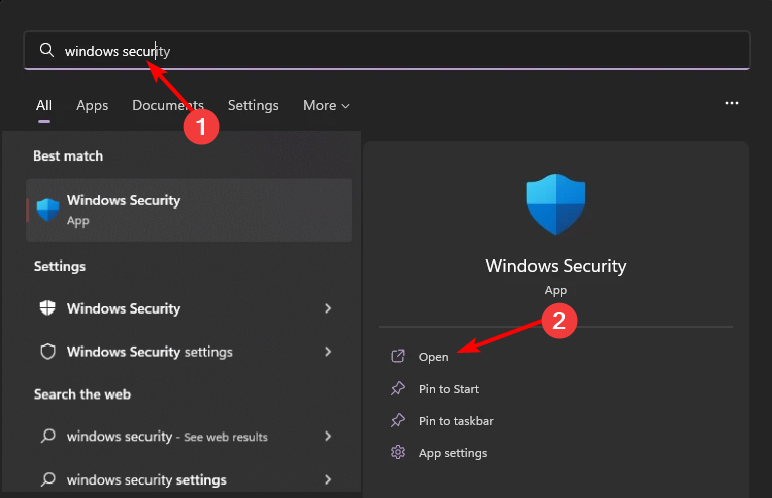
- محافظت از ویروس و تهدید را انتخاب کنید.
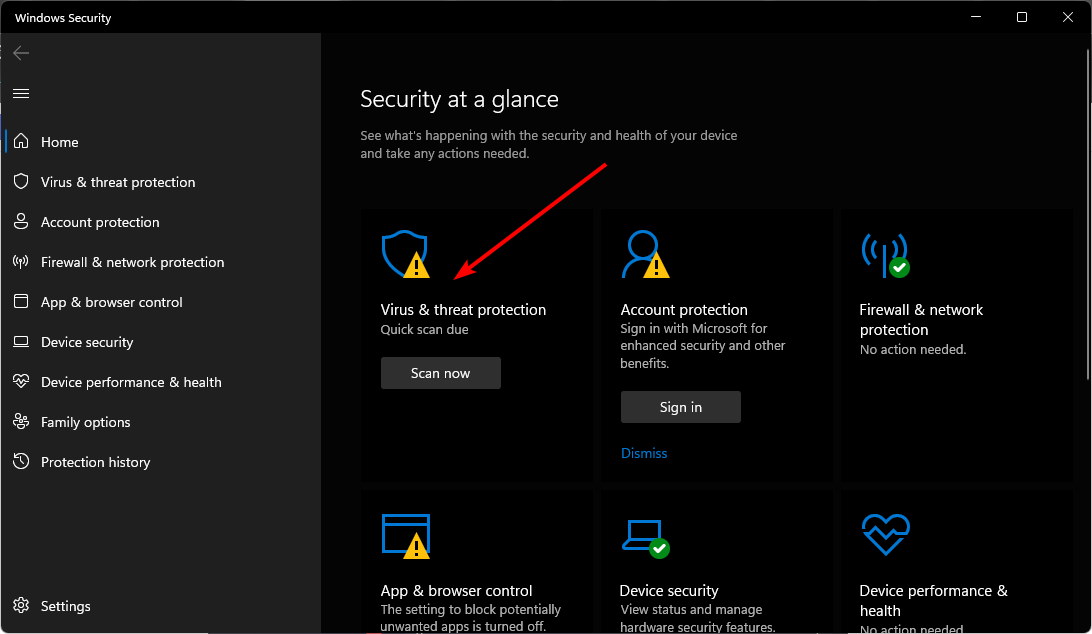
- بعد، اسکن سریع را در زیر تهدیدهای فعلی فشار دهید.
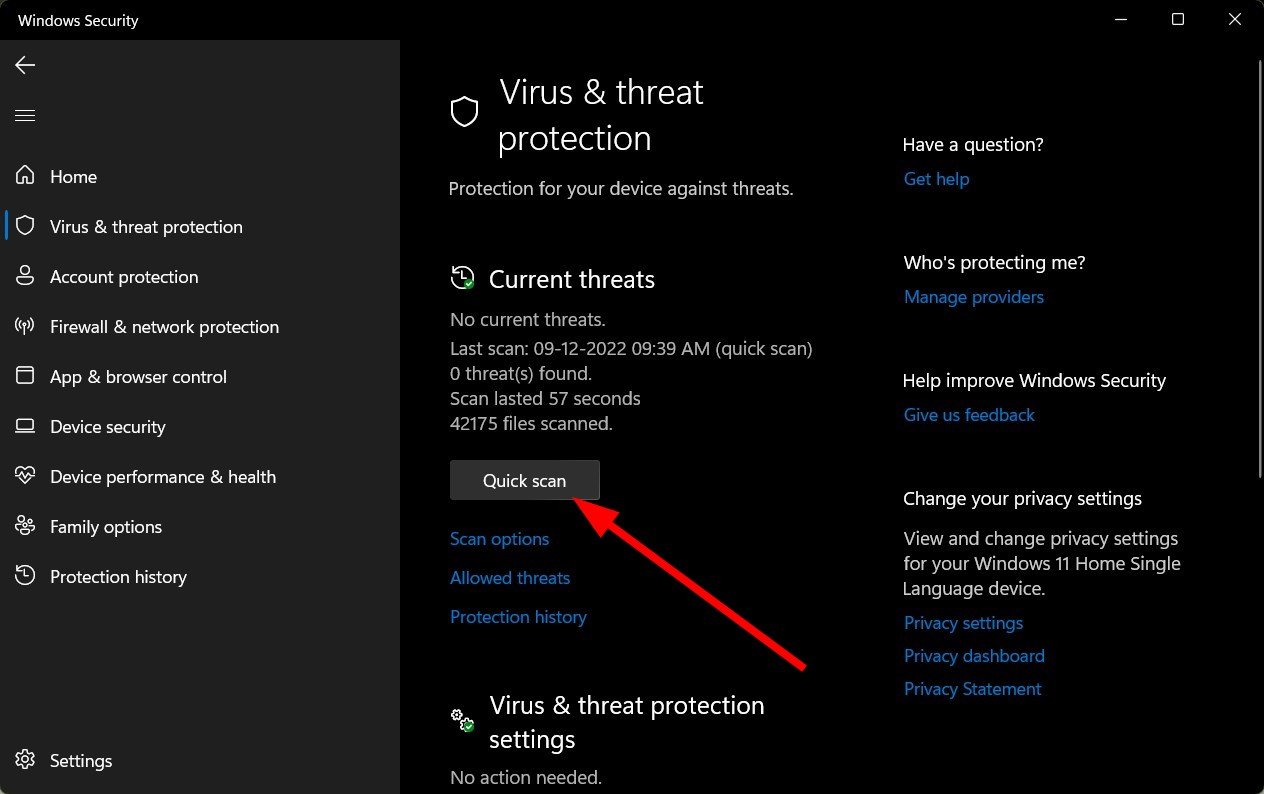
- اگر هیچ تهدیدی پیدا نکردید، با کلیک بر روی گزینههای اسکن، اسکن کامل را انجام دهید. درست زیر اسکن سریع.
- روی اسکن کامل، سپس اکنون اسکن کلیک کنید تا یک اسکن عمیق از خود انجام دهید رایانه شخصی.
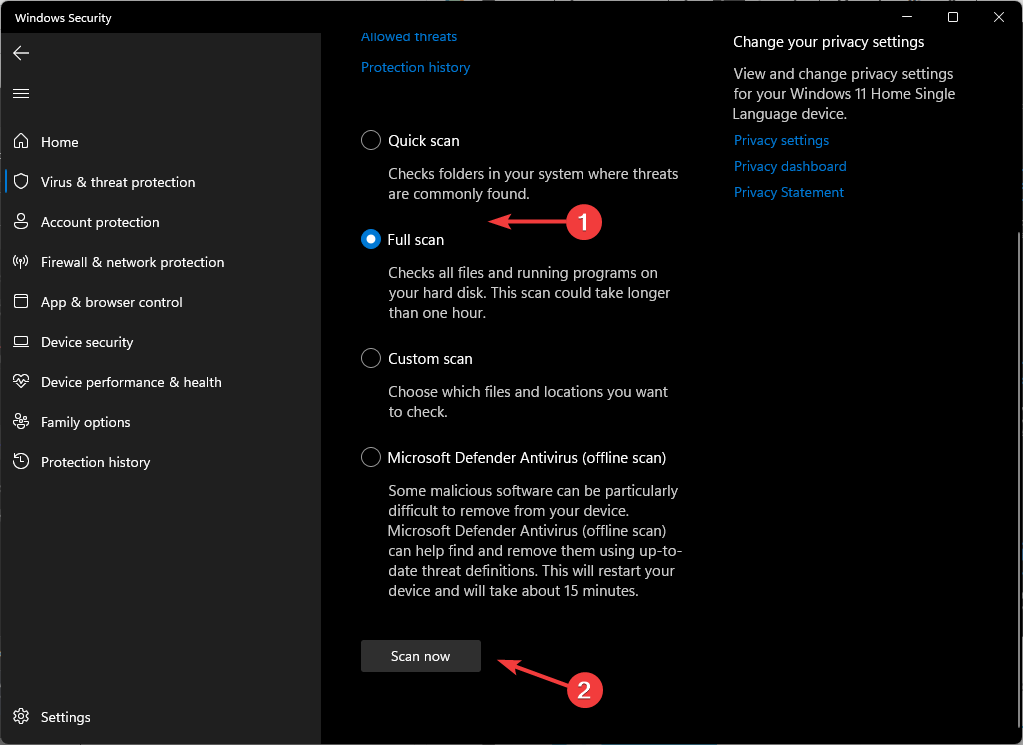
- منتظر بمانید تا فرآیند به پایان برسد و سیستم خود را مجدداً راه اندازی کنید.
بهعنوان راهحل مؤثرتر، ما یک راهحل آنتیویروس اختصاصی را توصیه میکنیم، زیرا این راهحلها ابزارهای اسکن بسیار قدرتمندی دارند که به شما کمک میکنند هر مشکلی را در سیستم خود شناسایی کنید.
⇒ بررسی کنید بهترین نرم افزار آنتی ویروس
2. BIOS
را به روز کنید
- فرایند به روز رسانی BIOS بسته به مادربرد شما متفاوت است. برای این مرحله، مادربرد HP را بهروزرسانی خواهیم کرد.
- به وبسایت دانلود درایور و نرمافزار HP.
- بسته به نوع رایانهای که استفاده میکنید، لپتاپ یا رومیزی را انتخاب کنید.
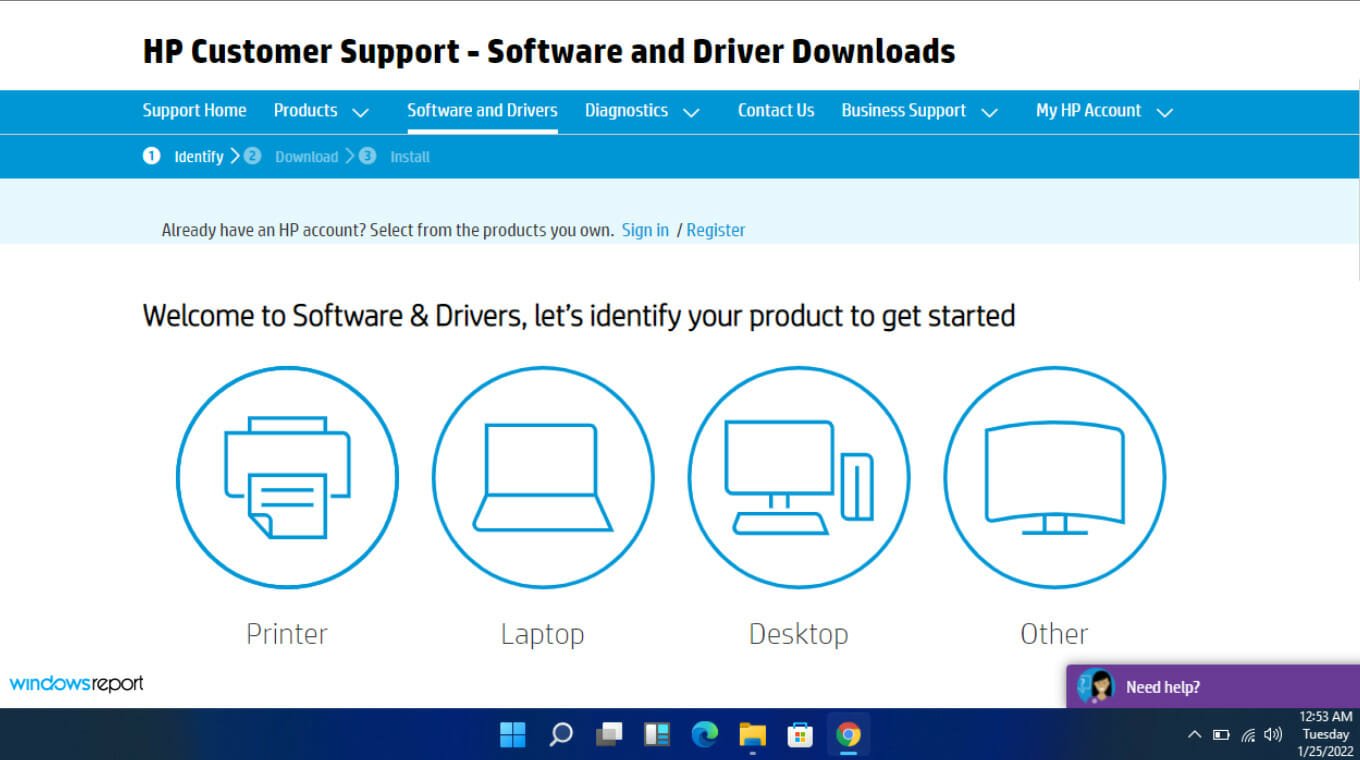
- شماره سریال یا مدل دقیق رایانه خود را وارد کنید.
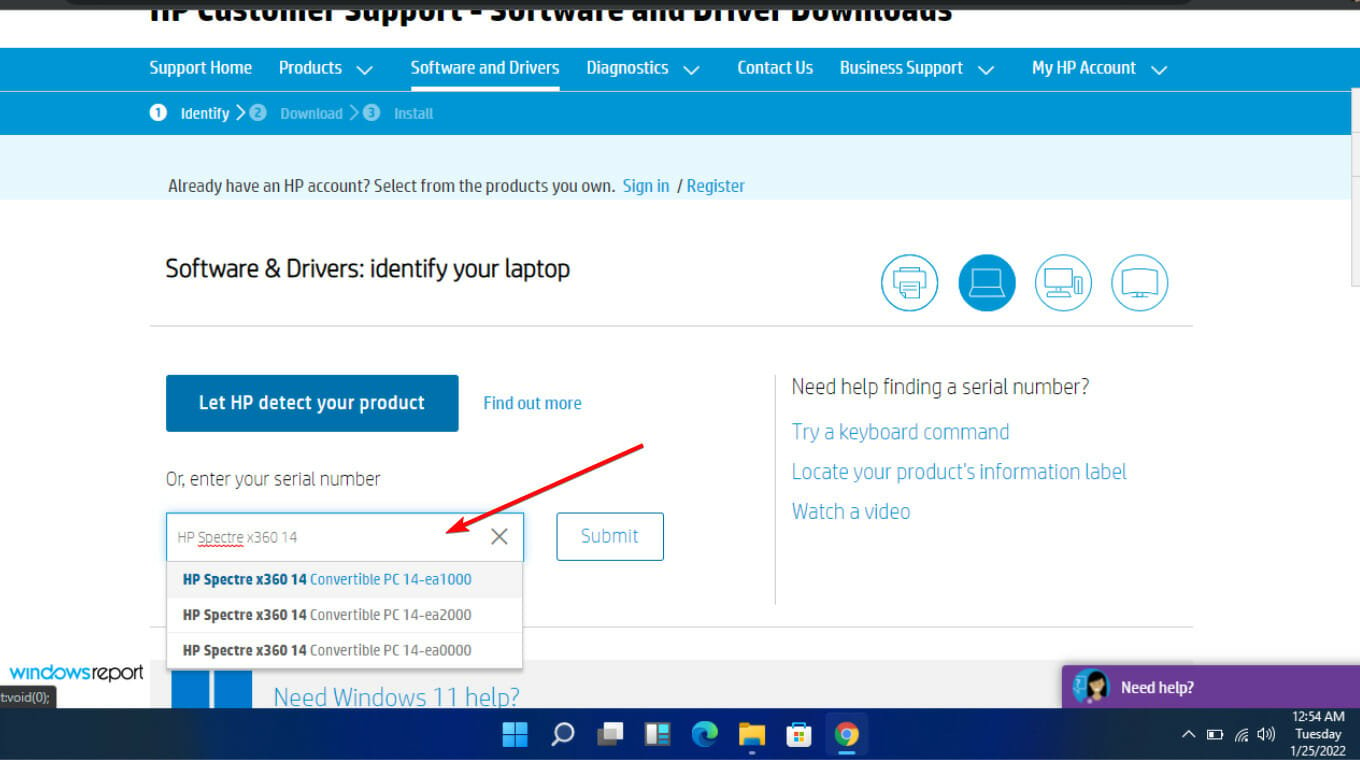
- سیستم عامل خود را انتخاب کنید و نسخه سیستم عامل، سپس روی ارسال کلیک کنید.
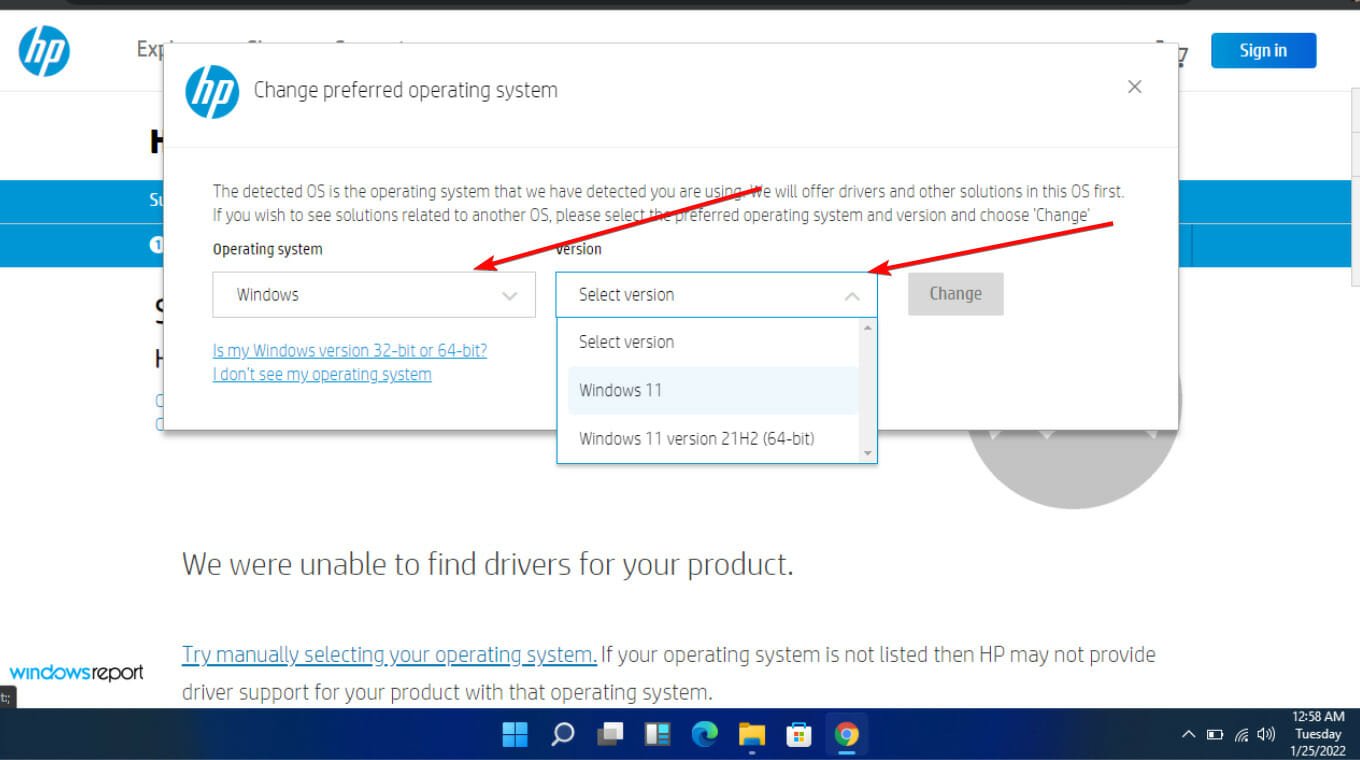
- روی همه درایورها کلیک کنید و سپس BIOS را برای مشاهده بهروزرسانیهای موجود گسترش دهید.
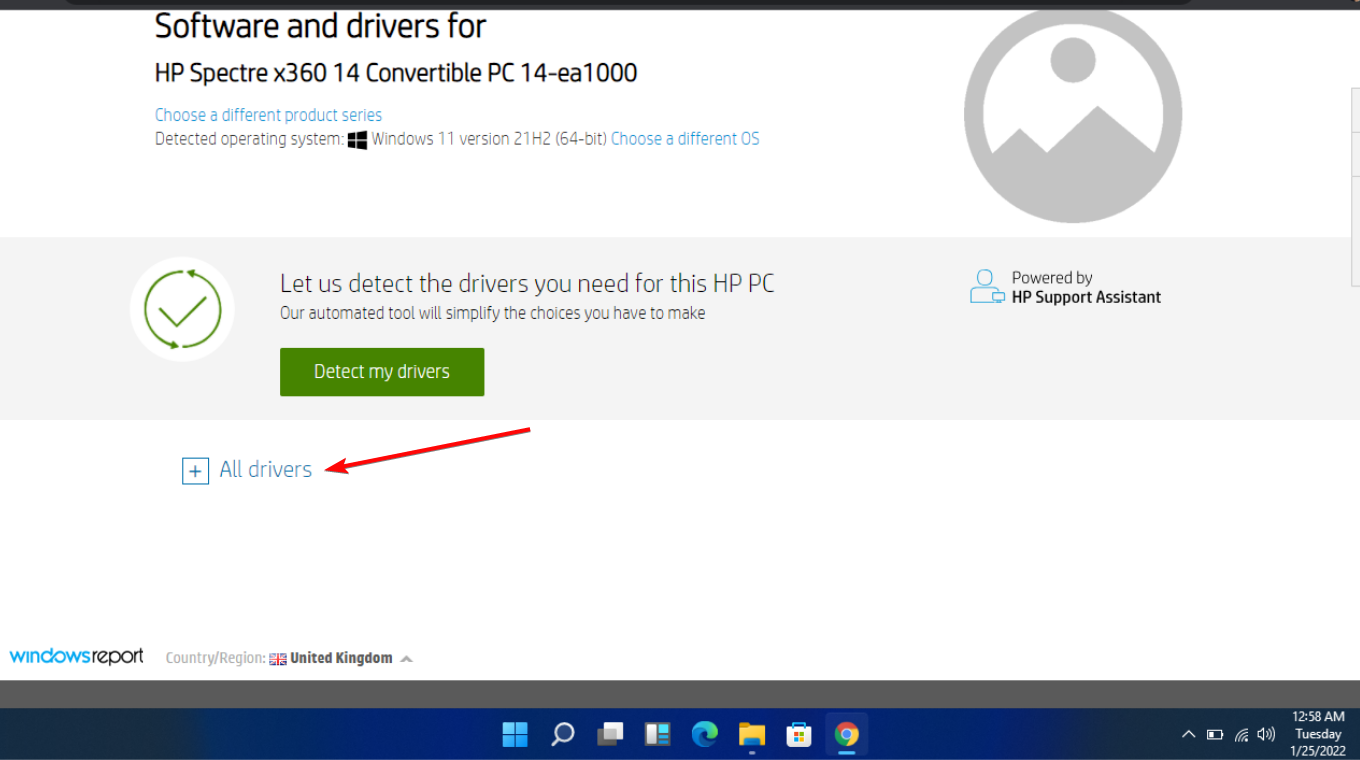
- روی نماد دانلود کلیک کنید.
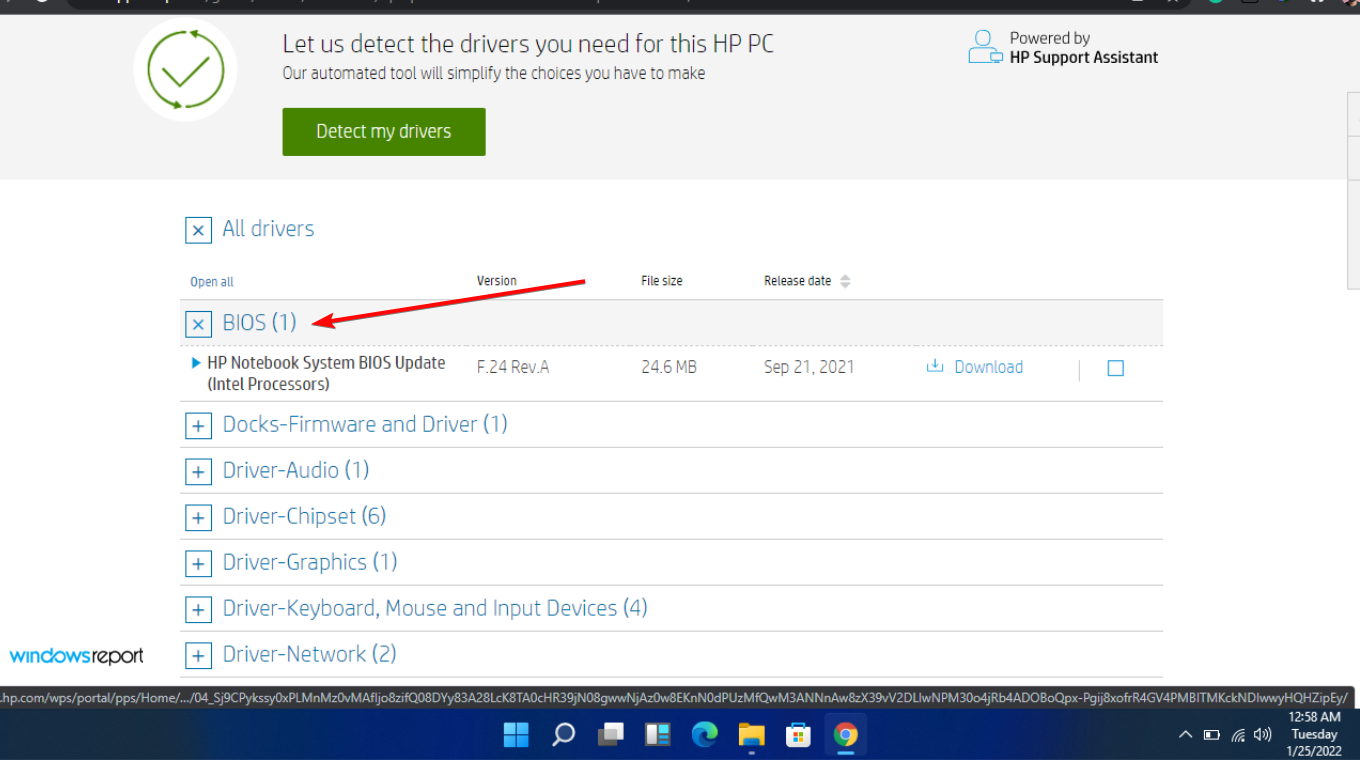
- نصب کنید فایل exe.، دستورالعملهای روی صفحه را دنبال کنید.
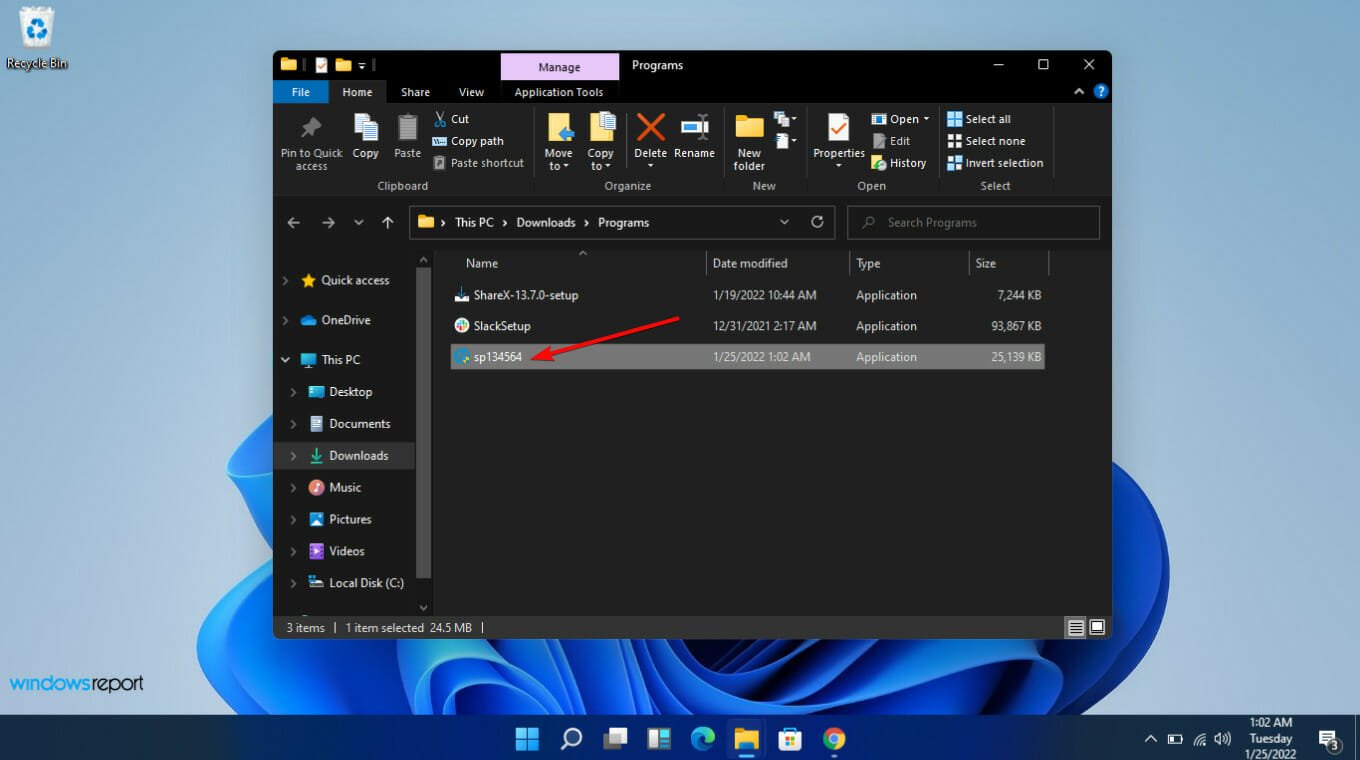
- کامپیوتر خود را مجددا راه اندازی کنید.
3. سخت افزار خود را جایگزین کنید
وقتی نوبت به تعویض سخت افزار می رسد، باید یک تست سخت افزاری انجام دهید و بررسی کنید که کدام جزء پشت چراغ قرمز CPU شما قرار دارد. این می تواند مادربرد، GPU، ماژول RAM، کارت شبکه یا هارد دیسک شما باشد.
وقتی از مقصر مطمئن شدید، میتوانید آن را جایگزین کنید. به همین منظور، ما یک توصیه برای بهترین ها در بازی داریم.
اینکه آیا در بازار هستید هارد دیسک جدید، GPU قدرتمند، یا مادربرد با عملکرد بالا، ما لیستی را برای شما گردآوری کردهایم برای انتخاب.
همانطور که می بینید، هر چیزی که باعث ایجاد خطا در رایانه شما شود، ممکن است اتفاق بیفتد. برای جلوگیری از غافلگیر شدن، توصیه می کنیم نمایشگر عملکرد رایانه شخصی را نصب کنید نرم افزار. این کار باعث میشود که در حین بررسی سلامت رایانهتان، مراقب باشید.
اگر قبلاً این نوع نور قرمز را تجربه کرده اید و راه حل های دیگری که استفاده کرده اید اما در اینجا ذکر نشده است، به ما اطلاع دهید.




